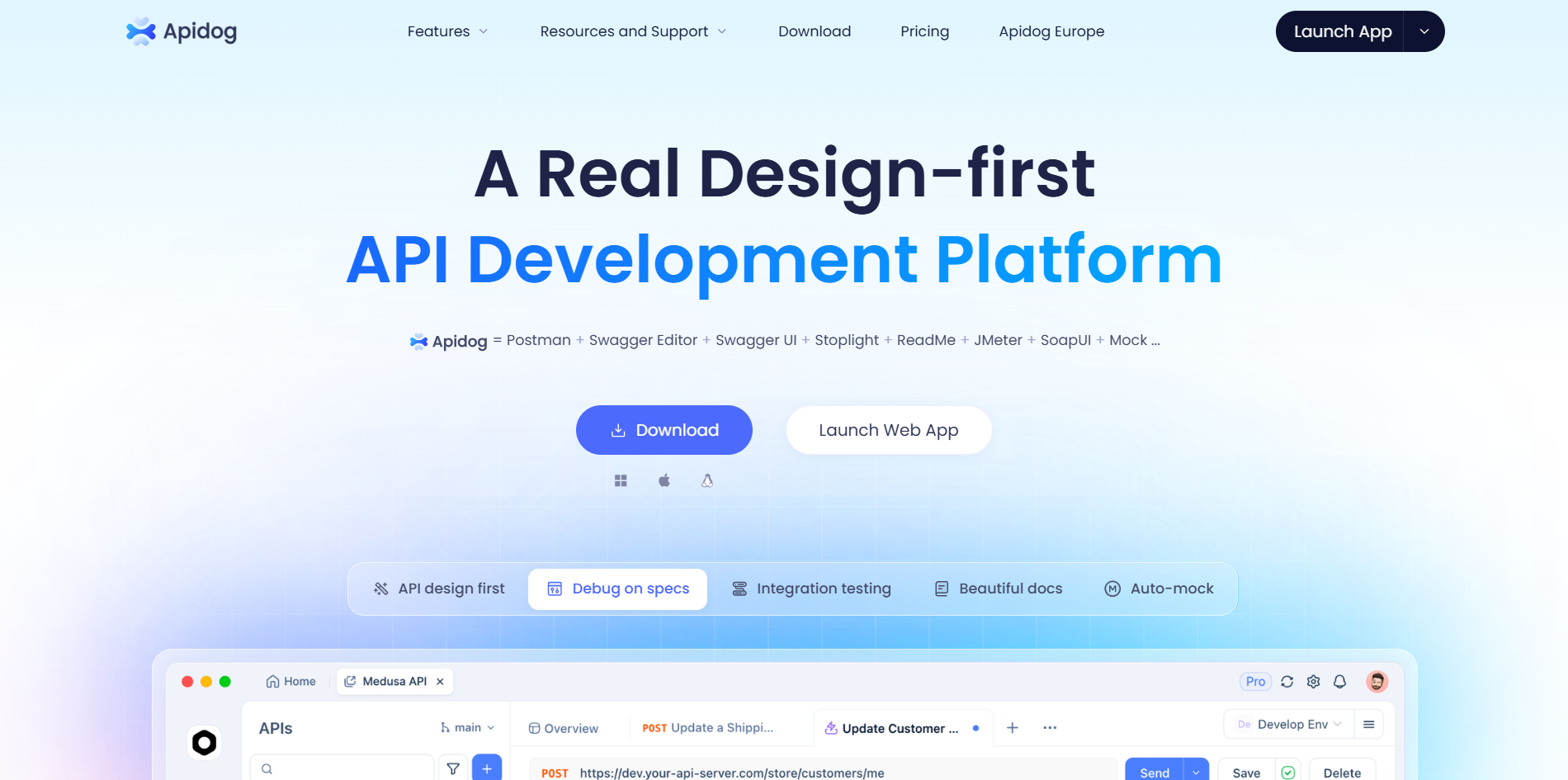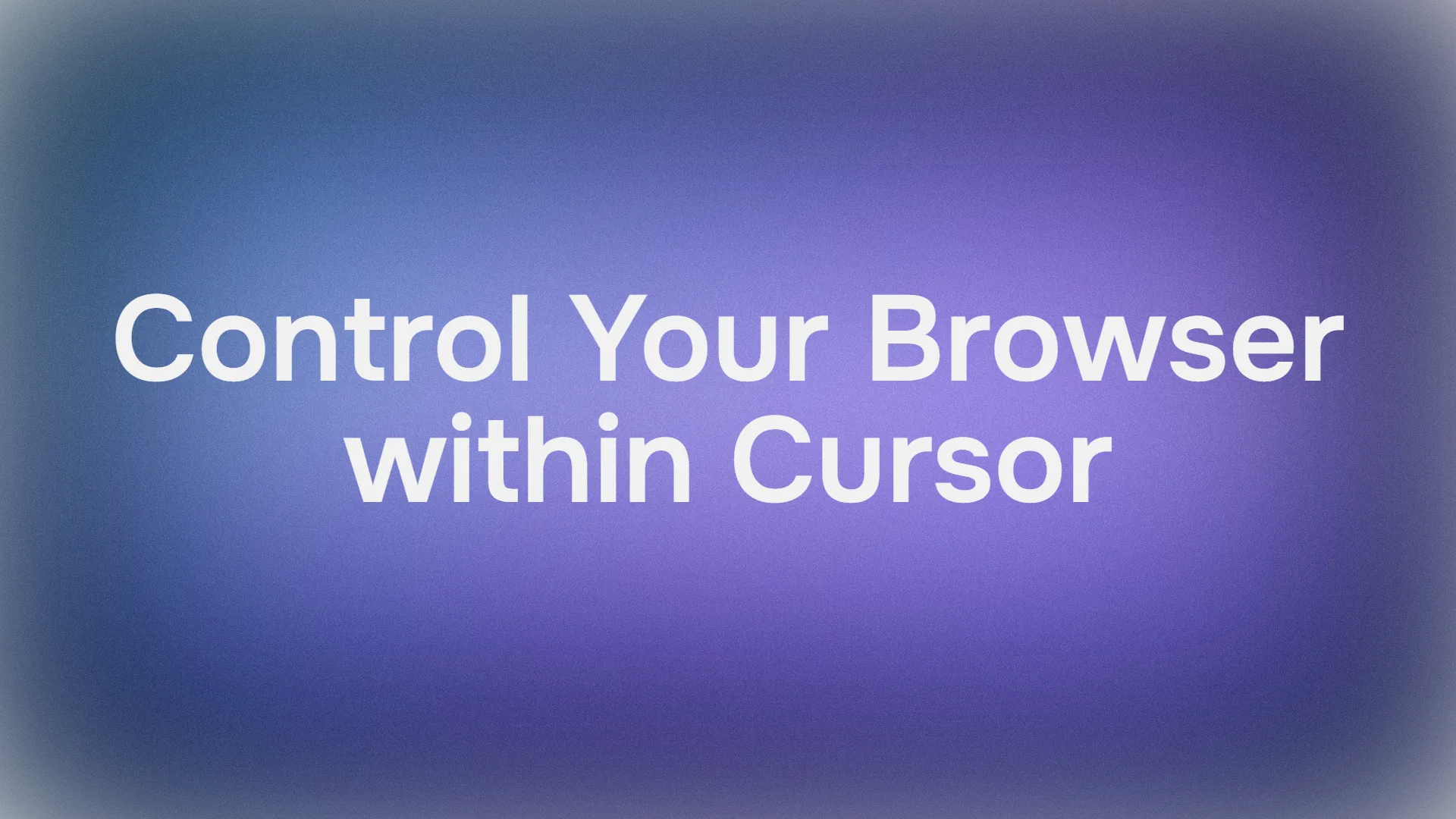Möchten Sie einen Zauberstab schwingen und Ihren Browser dazu bringen, Ihre Befehle auszuführen, während Sie Kaffee trinken? Dann schnallen Sie sich an, denn Cursors neuester Trick macht diesen Traum wahr. Mit seiner glänzenden neuen Browsersteuerungsfunktion können Sie mit Cursor Ihre Webprojekte wie ein Profi debuggen, testen und optimieren, alles innerhalb seiner eleganten Oberfläche. In diesem Leitfaden tauchen wir tief in die Steuerung Ihres Browsers innerhalb von Cursor ein und erkunden die Besonderheiten dieses bahnbrechenden Tools. Egal, ob Sie Fehler beheben oder die Benutzeroberfläche polieren, die Beherrschung der Browsersteuerung von Cursor spart Ihnen Zeit und Kopfschmerzen. Fangen wir an, und ich zeige Ihnen, wie Sie diese Funktion nutzen können, basierend auf meiner eigenen Erfahrung beim Testen auf einer Demo-Bäckerei-Website. Bereit, die Zügel in die Hand zu nehmen? Los geht's!
Wünschen Sie sich eine integrierte All-in-One-Plattform, damit Ihr Entwicklerteam mit maximaler Produktivität zusammenarbeiten kann?
Apidog erfüllt alle Ihre Anforderungen und ersetzt Postman zu einem viel günstigeren Preis!
Warum die Cursor-Browsersteuerung eine große Sache ist
Falls Sie Cursor nicht kennen: Es ist ein KI-gestützter Code-Editor, der wie ein super-smarter Programmierpartner ist. Sein neuestes Update (Stand September 2025) fügt eine Killer-Funktion hinzu: die Möglichkeit, Ihren Browser innerhalb von Cursor zu steuern. Dabei geht es nicht nur darum, Tabs zu öffnen – es geht darum, Cursor Screenshots machen, clientseitige Probleme debuggen und UI-Verbesserungen vorschlagen zu lassen, alles über einfache Prompts. Stellen Sie sich vor, Ihr Browser wird zu einer Erweiterung des Gehirns von Cursor, bereit, alles von Leistungsproblemen bis hin zu visuellen Fehlern anzugehen. Der Schlüssel, um diese Magie freizuschalten? Der Befehl @Browser. Damit können Sie Cursor Ihre Website testen, Netzwerkanfragen analysieren und sogar Änderungen vorschlagen lassen, um Ihre App zum Glänzen zu bringen. Ich habe dies auf einer Demo-Bäckerei-Website getestet, und ich kann Ihnen sagen, es ist ein Game-Changer für die Rationalisierung von Entwicklungsabläufen.
Schritt für Schritt: Cursor zur Steuerung Ihres Browsers verwenden
Lassen Sie uns praktisch werden. Ich führe Sie genau durch, wie Sie die Cursor-Browsersteuerung verwenden, basierend auf meinem Experiment mit einer Bäckerei-Website, die auf http://localhost:3000 läuft. Befolgen Sie diese Schritte, und Sie werden Ihren Browser im Handumdrehen wie ein Technik-Ass befehligen.
Schritt 1: Cursor und Ihr Projekt starten
Stellen Sie zunächst sicher, dass Sie Cursor installiert haben (holen Sie es sich von cursor.com, falls nicht). Öffnen Sie Ihr Projekt in Cursor – zum Beispiel eine lokal laufende Web-App. Für meine Bäckerei-Website hatte ich ein einfaches Node.js-Setup mit einem Frontend auf Port 3000. Stellen Sie sicher, dass Ihr Server läuft (npm start oder was auch immer Ihre App startet). Cursors KI muss wissen, wohin der Browser zeigen soll, also halten Sie Ihre lokale URL bereit (z. B. http://localhost:3000).
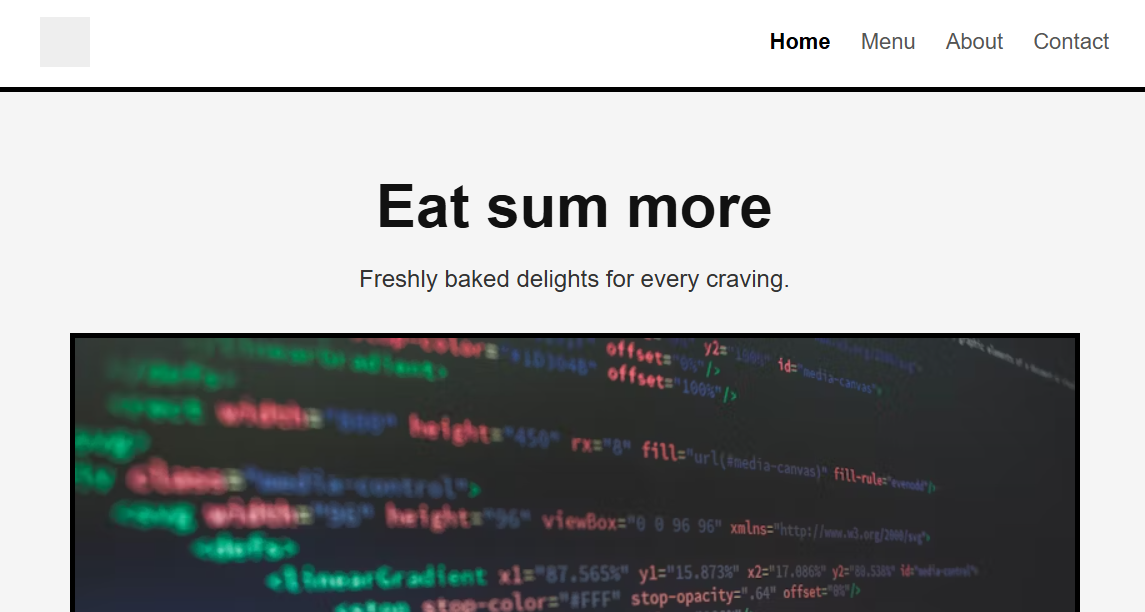
Schritt 2: Browsersteuerung mit "@Browser" aktivieren
Hier beginnt der Spaß. Geben Sie in Cursors Chat- oder Befehlsinterface (normalerweise am unteren oder seitlichen Panel) @Browser ein, um die Browsersteuerungsfunktion aufzurufen. Es ist, als würden Sie Ihren Browser zur Aufmerksamkeit rufen. Dies teilt Cursor mit, dass es direkt mit einer Webseite interagieren soll. Das @-Zeichen ist Ihr Zugang zu Cursors Agentenkräften, und „Browser“ ist das magische Wort für Web-Aufgaben. Ich habe @Browser eingegeben, während ich an meiner Bäckerei-Website arbeitete, und Cursor war bereit.
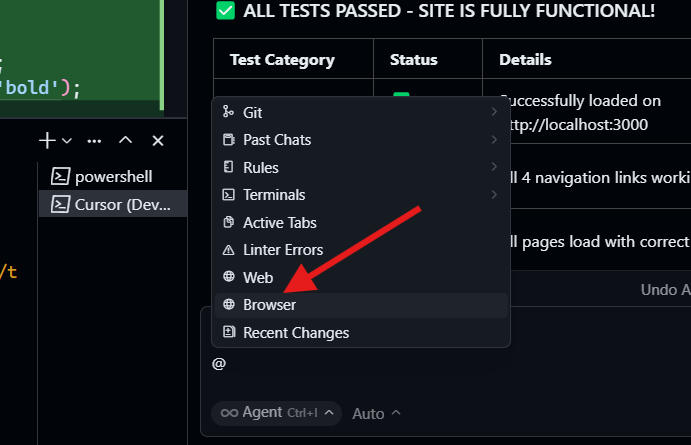
Schritt 3: Ihren Prompt für Browser-Aufgaben erstellen
Sagen Sie Cursor nun, was es tun soll. Sie können es bitten, Ihre Website zu debuggen, zu testen oder die Benutzeroberfläche zu verbessern. Seien Sie spezifisch, aber natürlich – Cursors KI ist großartig darin, einfaches Englisch zu verstehen. Für meine Demo habe ich gefragt: „@Browser Teste meine Bäckerei-Website unter http://localhost:3000 auf Funktionalität, Leistung und UI-Probleme.“ Sie könnten auch versuchen:
- „@Browser Debugge JavaScript-Fehler auf meiner Website.“
- „@Browser Schlage UI-Verbesserungen für meine Homepage vor.“
- „@Browser Mache einen Screenshot meiner Kassenseite.“
Die Schönheit der Browsersteuerung innerhalb von Cursor liegt in ihrer Flexibilität – Sie sind nicht auf vorgefertigte Befehle beschränkt. Ich habe eine breite Testanfrage gestellt, um zu sehen, was Cursor alles aufdecken konnte.
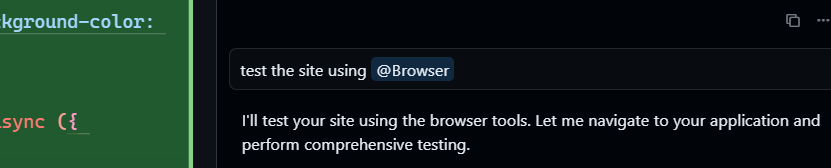
Schritt 4: Cursor bei der Arbeit zusehen
Drücken Sie Enter und lassen Sie sich überraschen. Für meine Bäckerei-Website hat Cursor Folgendes autonom ausgeführt:
- Browser geöffnet: Es wurde ein neues Browserfenster gestartet und zu
http://localhost:3000navigiert. Kein manuelles Klicken erforderlich – Cursor hat es wie ein Profi erledigt. - Snapshot aufgenommen: Es wurde ein Screenshot der Homepage gemacht, der später in einem Bericht enthalten war. Das ist Gold wert für visuelles Debugging.
- Umfassende Tests durchgeführt: Cursor führte eine vollständige Reihe von Überprüfungen durch, darunter:
- Testen der Seitennavigation: Es wurden Links (wie „Menü“ und „Warenkorb“) angeklickt, um sicherzustellen, dass keine fehlerhaften Pfade vorhanden sind. Es wurde ein 404-Fehler auf einer falsch verlinkten „Kontakt“-Seite gefunden, die ich übersehen hatte.
- Testen der Browserfunktionalität: Es wurden Formularübermittlungen, Schaltflächenklicks und interaktive Elemente getestet. Meine Schaltfläche „In den Warenkorb“ war träge – Cursor hat dies gemeldet.
- Visuelle Tests und Screenshots: Es wurden gerenderte Elemente mit erwarteten Layouts verglichen und ein falsch ausgerichtetes Banner aufgrund von CSS-Überlauf festgestellt.
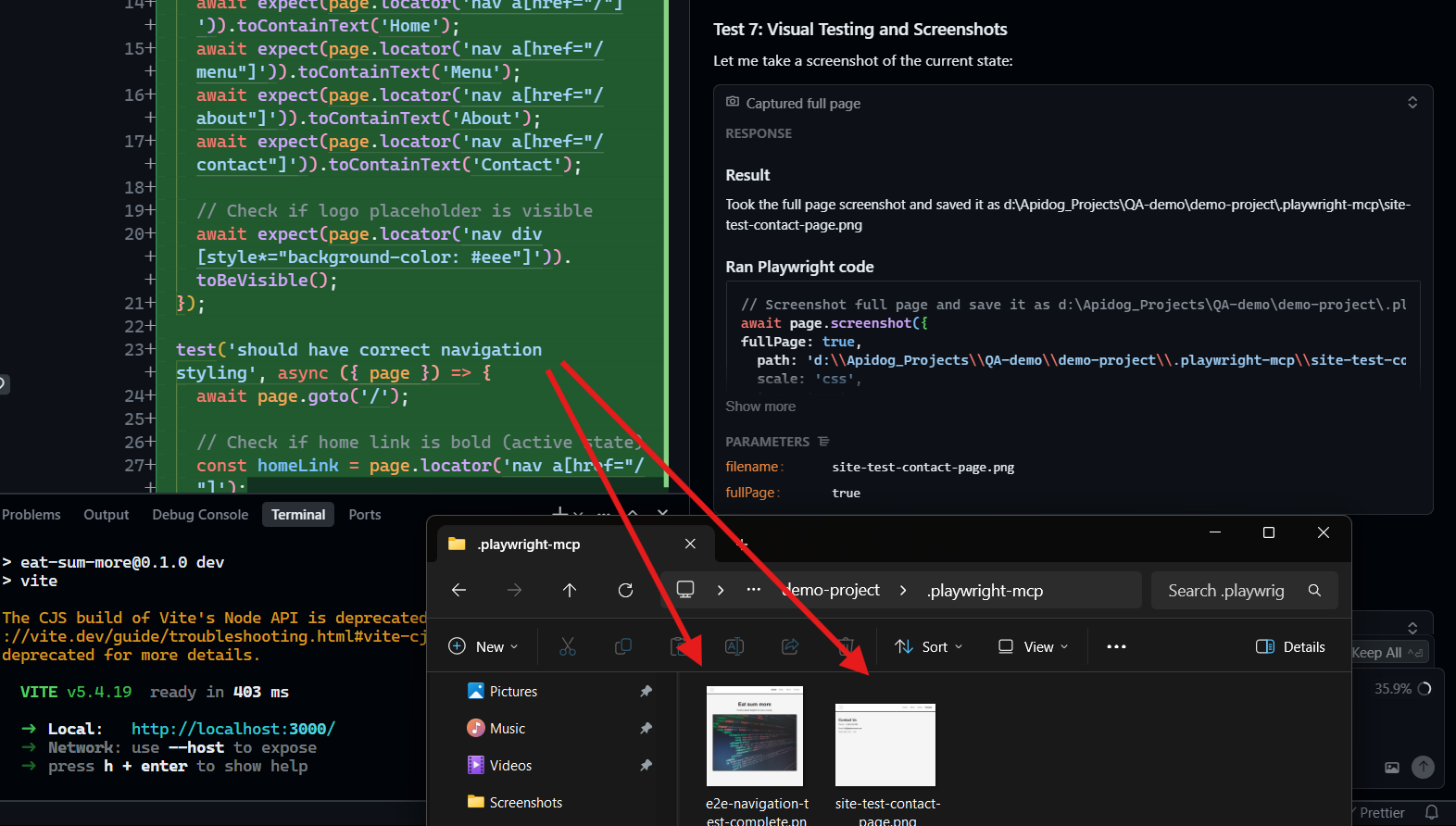
- Leistungs- und Konsolentests: Es wurden Ladezeiten und Konsolenprotokolle überprüft, wobei ein langsames Laden eines Bildes, das 1,2 Sekunden dauerte, entdeckt wurde.
- Netzwerkanalyse: Es wurden API-Aufrufe analysiert und ein redundanter Abruf zum Menü-Endpunkt, der zwischengespeichert werden könnte, markiert.
Das Ergebnis? Ein detaillierter Bericht erschien in Cursor, der Probleme, Warnungen und umsetzbare Verbesserungen auflistete. Zum Beispiel schlug es vor, meine Bild-Assets zu optimieren und aria-labels für die Barrierefreiheit hinzuzufügen. Es generierte sogar Beispielcode für die CSS-Korrektur:
.banner {
overflow: hidden;
max-width: 100%;
}
Ich war überwältigt – Cursor fand nicht nur Probleme; es präsentierte mir Lösungen auf dem Silbertablett.
Nachdem alles behoben ist, wird Ihre Website 100% fehlerfrei sein!
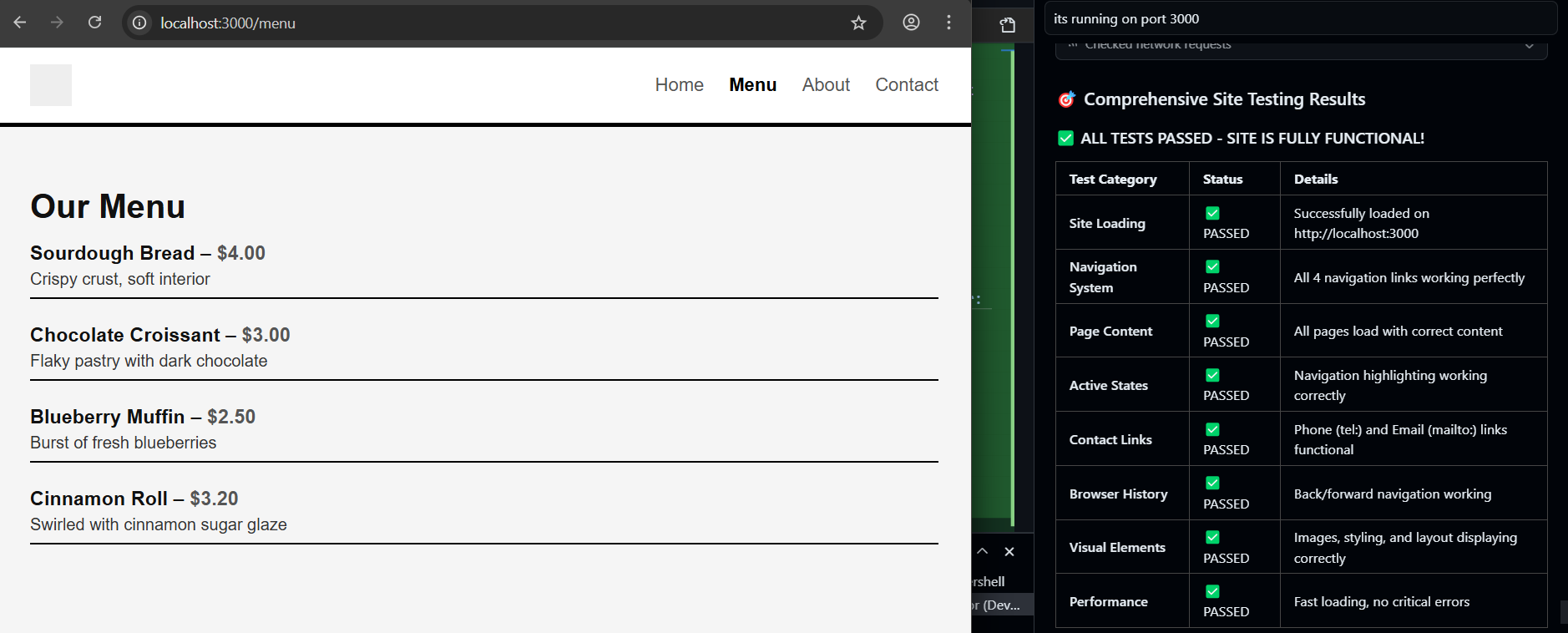
Schritt 5: Auf den Bericht reagieren und iterieren
Der Bericht ist Ihr Fahrplan. Für meine Bäckerei-Website habe ich die 404-Fehlerbehebung (ein einfacher Tippfehler in der Route) und die Bildoptimierung (komprimierte Assets verkürzten die Ladezeit um 30%) priorisiert. Möchten Sie tiefer graben? Fragen Sie erneut: „@Browser Implementiere die vorgeschlagene Caching-Funktion für die Menü-API.“ Cursor kann Ihren Code direkt bearbeiten oder Änderungen über Diffs vorschlagen. Ich ließ es einen Cache-Control-Header zu meiner Express-Route hinzufügen, und boom – schnellere Ladevorgänge. Sie können weiter iterieren und @Browser verwenden, um die Benutzeroberfläche erneut zu testen oder zu verfeinern, wodurch die Cursor-Browsersteuerung nahtlos in Ihren Workflow integriert wird.
Tipps zur Maximierung der Cursor-Browsersteuerung
Um das Beste aus der Browsersteuerung in Cursor herauszuholen, beachten Sie Folgendes:
- Seien Sie spezifisch bei den Prompts: Vage Prompts wie „Teste meine Website“ funktionieren, aber „@Browser Überprüfe die Formularvalidierung unter http://localhost:3000/checkout“ liefert hochpräzise Ergebnisse.
- Screenshots strategisch nutzen: Fordern Sie Schnappschüsse bestimmter Elemente an (z. B. „@Browser Screenshot der Navigationsleiste“), um Layoutprobleme visuell zu debuggen.
- Mit anderen Cursor-Funktionen kombinieren: Kombinieren Sie die Browsersteuerung mit Cursors Codegen- oder Refactoring-Tools. Nachdem ich meinen 404-Fehler behoben hatte, bat ich Cursor, die Navigationslogik für eine reibungslosere UX neu zu schreiben.
- Browserübergreifend testen: Wenn Ihre App browserübergreifende Unterstützung benötigt, geben Sie an: „@Browser Teste in Chrome und Firefox.“ Cursor kann mehrere Umgebungen simulieren.
- Kombinieren Sie Cursors Browsersteuerung mit den neuesten KI-Modellen: Probieren Sie diese Funktion mit den neuesten KI-Modellen wie Claude Sonnet 4.5 oder OpenAIs GPT-5-Modellen aus.
Fazit: Ihr Browser, Ihre Regeln
Wow, was für eine Reise! Mit der Cursor-Browsersteuerung codieren Sie nicht nur – Sie befehlen Ihrem Browser, Ihre Webprojekte mit KI-Präzision zu testen, zu debuggen und zu polieren. Meine Bäckerei-Website wurde in einer Sitzung von „naja“ zu „wow“, dank Cursors Fähigkeit, wie ein erfahrener QA-Ingenieur zu navigieren, Screenshots zu erstellen und zu analysieren. Mit @Browser können Sie Fehler finden, die Leistung optimieren und sogar UI-Vorschläge erhalten, ohne die Cursor-Oberfläche zu verlassen. Es ist ein Muss für jeden Entwickler, der seinen Workflow im Jahr 2025 optimieren möchte.
Möchten Sie Ihr Webentwicklungsspiel auf die nächste Stufe heben? Erkunden Sie weiter die Funktionen von Cursor, und wenn Sie sich als Nächstes mit APIs beschäftigen, laden Sie Apidog herunter, um eine elegante API-Dokumentation und Debugging zu erhalten – es ist der perfekte Begleiter für Ihre Cursor-gesteuerten Abenteuer.